idea 普通文件夾 轉(zhuǎn)換成 module操作
經(jīng)常會遇到從GitHub上download的progect在idea里面打開是普通文件夾形式,而并不是我們想要的module形式(文件夾圖標(biāo)右下角有個藍(lán)色的tag),那么如何快速轉(zhuǎn)換成我們想要的module形式呢?
1、右擊project,選擇第二項“add framework support”,然后從對話框左側(cè)選擇“Maven”,OK即可
2、設(shè)置maven倉庫地址:右擊file,選擇settings,找到maven,設(shè)置maven home directory以及后面兩項。(圖片大小超過限制。。我就不傳圖了)
3、OK完成,等加載刷新。
第二種情況:Remove Module(當(dāng)你把project下中的一個module刪除delete之后,會發(fā)現(xiàn)該文件夾右下角的藍(lán)色flag消失了,但文件還在)。。那么如果你想重新把它加入module的話,該如何操作呢?
1、右擊該普通文件夾的父級(即它上一級的module),選擇Open Module Settings,之后會彈出一個框
2、在中間文件夾這一列找到剛剛的父級module,選中后點擊列頂部的加號“+”,在彈出框選擇“Import Module”,找到要加入module的子級文件夾,點擊OK
3、彈出框,選擇“Next”,always,最后一步選擇“Select all”,然后點擊“Finish”,搞定!
此時你會發(fā)現(xiàn),消失的藍(lán)色flag又恢復(fù)啦!
補(bǔ)充知識:【idea】恢復(fù)普通的文件夾為Module(remove module 后如何重新打開項目)
情景在線:
下圖:一個是普通的文件夾,一個是module,
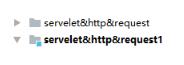
解決步驟
1.右擊項目:選擇Open Module Settings
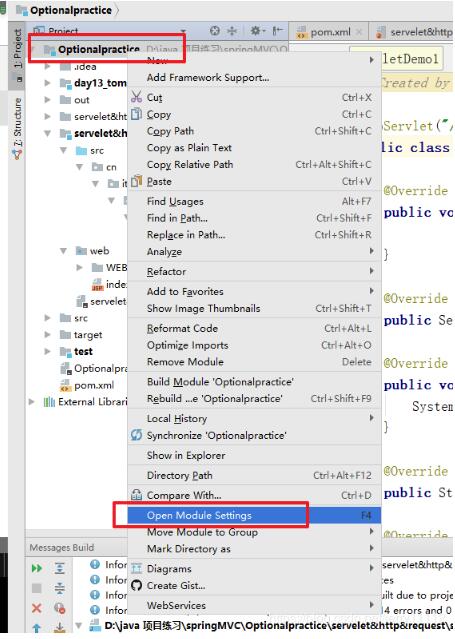
然后點擊左邊的Modules,選擇上邊的綠色的加號,然后點擊Import Module
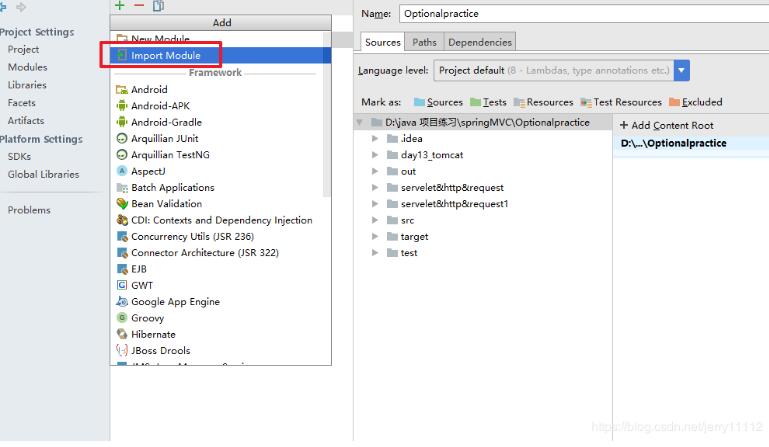
此時找到你要變?yōu)閙odule的項目選擇后,點擊OK
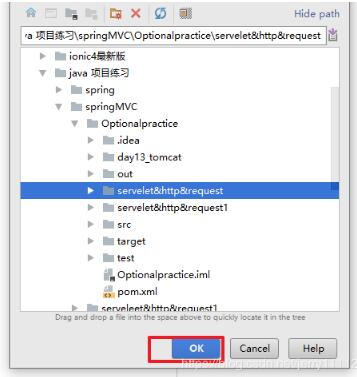
然后選擇next
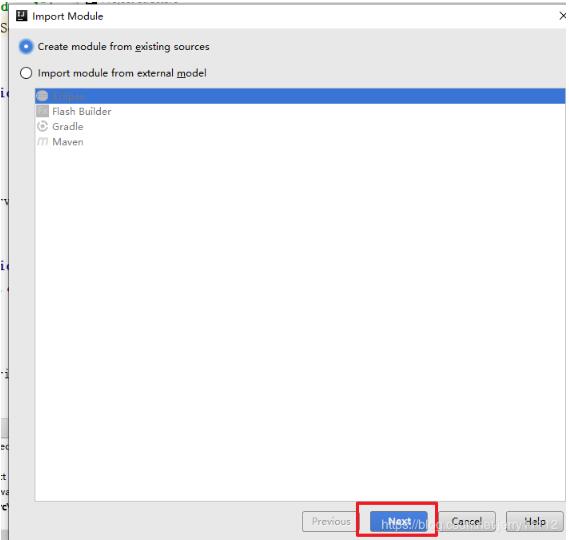
選擇Mark All 在點擊next ,一直next,最后點擊finish ,在點擊OK
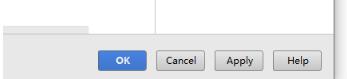
最后的結(jié)果如下圖,文件夾的右下角有了藍(lán)色的方框
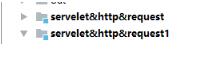
以上這篇idea 普通文件夾 轉(zhuǎn)換成 module操作就是小編分享給大家的全部內(nèi)容了,希望能給大家一個參考,也希望大家多多支持好吧啦網(wǎng)。
相關(guān)文章:
1. ASP中常用的22個FSO文件操作函數(shù)整理2. 無線標(biāo)記語言(WML)基礎(chǔ)之WMLScript 基礎(chǔ)第1/2頁3. ASP調(diào)用WebService轉(zhuǎn)化成JSON數(shù)據(jù),附j(luò)son.min.asp4. .Net core 的熱插拔機(jī)制的深入探索及卸載問題求救指南5. SharePoint Server 2019新特性介紹6. html清除浮動的6種方法示例7. 讀大數(shù)據(jù)量的XML文件的讀取問題8. ASP.NET Core 5.0中的Host.CreateDefaultBuilder執(zhí)行過程解析9. React+umi+typeScript創(chuàng)建項目的過程10. Vue+elementUI下拉框自定義顏色選擇器方式

 網(wǎng)公網(wǎng)安備
網(wǎng)公網(wǎng)安備